1. 이클립스 실행
2. 자신의 원하는 워크스페이스(Workspace)를 선택

3. 이클립스 첫 Welcom 화면

- JDK 설정
1. 상단에 [Window]-[Preferences]를 클릭.

2. JDK 설정을 하기 위에 [Java] - [Installed JREs]를 선택 후에 [Add] 버튼을 클릭.

3. 아래 캡쳐 화면에서 [Standard VM] 선택 후 다음.

4. [Directory...] 버튼 눌러 JDK 설치 폴더를 지정하면 아래와 같은 JRE 시스템 라이브러리가 추가되는걸 확인.
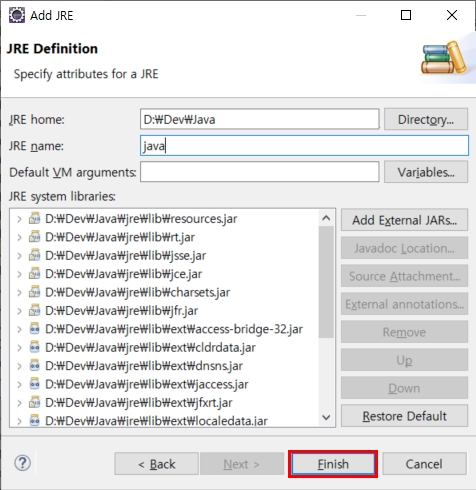
- 서버 설정
1. 상단에 [Window]-[Preferences]를 클릭.

2. [Server] - [Runtime Environments] 클릭후에 [Add] 버튼 클릭

3. JRE에 위에 설정한 JDK를 선택

5. Tomcat installation directory에 [Browse...]버튼을 클릭하여 톰켓 설치한 폴더를 지정 후 [Finish]버튼 클릭.

'Java' 카테고리의 다른 글
| Back-End 간단한 게시판 구현(JPA + Rest Repositories + Gradle) (0) | 2020.02.04 |
|---|---|
| 이클립스 첫 실행시 에러 사항 (0) | 2019.05.08 |
| 톰켓에 한글 깨짐에 대한 이클립스 오류 로그(Using platform encoding (MS949 actually) to copy filtered resources, i.e. build is platform dependent!) (0) | 2018.11.30 |
| 자바 컴파일(Compile) 과정 (0) | 2018.09.12 |
| pom.xml에서 환경별 주요 프로퍼티 분기. (0) | 2018.09.11 |




